Лабораторная работа 8. Настройка IP-адресации и маршрутизации
реклама
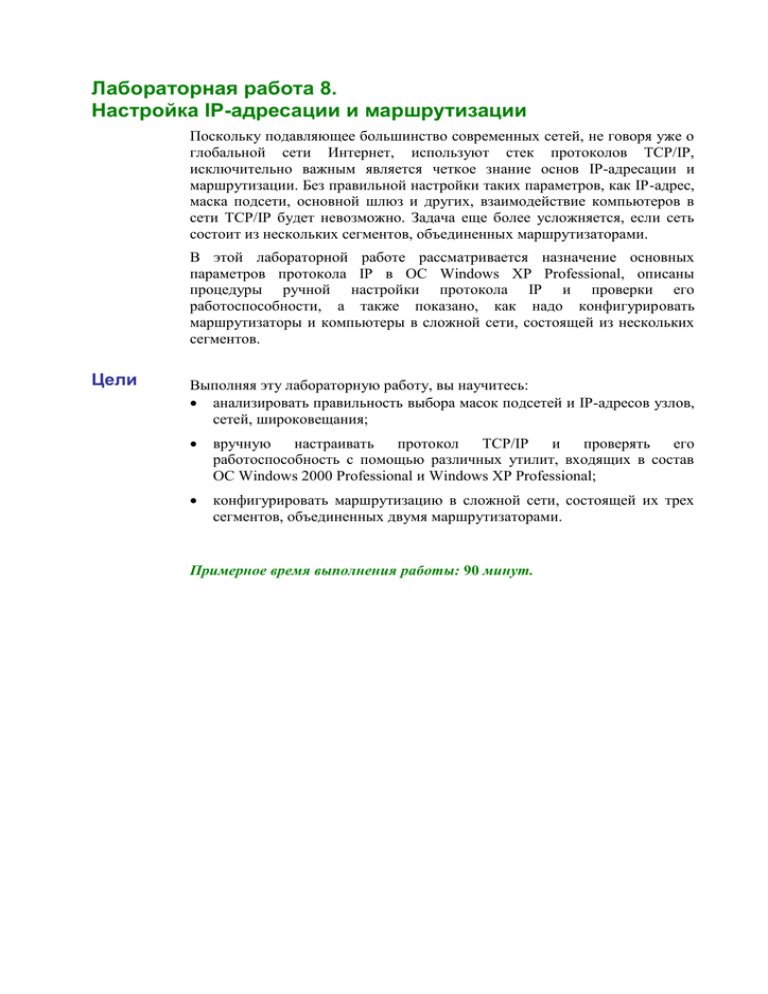
Лабораторная работа 8. Настройка IP-адресации и маршрутизации Поскольку подавляющее большинство современных сетей, не говоря уже о глобальной сети Интернет, используют стек протоколов TCP/IP, исключительно важным является четкое знание основ IP-адресации и маршрутизации. Без правильной настройки таких параметров, как IP-адрес, маска подсети, основной шлюз и других, взаимодействие компьютеров в сети TCP/IP будет невозможно. Задача еще более усложняется, если сеть состоит из нескольких сегментов, объединенных маршрутизаторами. В этой лабораторной работе рассматривается назначение основных параметров протокола IP в ОС Windows XP Professional, описаны процедуры ручной настройки протокола IP и проверки его работоспособности, а также показано, как надо конфигурировать маршрутизаторы и компьютеры в сложной сети, состоящей из нескольких сегментов. Цели Выполняя эту лабораторную работу, вы научитесь: анализировать правильность выбора масок подсетей и IP-адресов узлов, сетей, широковещания; вручную настраивать протокол TCP/IP и проверять его работоспособность с помощью различных утилит, входящих в состав ОС Windows 2000 Professional и Windows XP Professional; конфигурировать маршрутизацию в сложной сети, состоящей их трех сегментов, объединенных двумя маршрутизаторами. Примерное время выполнения работы: 90 минут. Задание 1. Анализ правильности параметров протокола IP Цель работы В этом задании вы должны попрактиковаться в преобразовании IPадресов и масок подсетей, а также понять, какие параметры протокола IP являются корректными, а какие — нет. Преобразование IP-адресов и масок подсетей из «десятичного вида с точками» в двоичный и обратно 1. Используя таблицу сопоставления порядкового номера бита в октете со степенями числа два (приведенную в учебном пособии), преобразуйте следующие октеты: 83 10110010 169 01001101 244 00101101 107 11100101 23 00010110 2. Преобразуйте следующие десятичного в двоичный. IP-адреса и маски 192.168.1.200 . . . 83.149.247.4 . . . 131.107.2.200 . . . 255.255.255.0 . . . 255.255.255.240 . . . подсети из Анализ правильности IP-адресов и масок подсетей 1. Проанализируйте приведенные ниже IP-адреса и отметьте те из них, которые можно использовать для адресации узлов. В третьем столбце укажите, почему остальные адреса являются некорректными. 10.15.256.30 169.254.25.38 244.13.56.91 0.0.0.0 92.107.30.0 127.16.25.30 255.255.255.255 2. Проанализируйте приведенные ниже маски подсети и отметьте правильные. В третьем столбце укажите, почему остальные маски являются некорректными. 255.208.0.0 255.255.255.0 255.240.0.0 255.255.255.252 127.0.0.0 3. Проанализируйте приведенные ниже IP-адреса и маски подсети. Определите адрес сети и адрес узла в каждом из указанных случаев. 85.13.32.201 255.0.0.0 131.13.32.201 255.255.0.0 192.168.1.150 255.255.255.0 192.168.1.150 255.255.255.128 Почему так различаются результаты в последних двух строках, хотя значения IP-адреса в них одинаковы? Задание 2. Настройка IP-адресов и проверка работоспособности протокола TCP/IP Цель работы В этом задании вы должны освоить различные способы настройки протокола IP в ОС Windows XP Professional, а также работу с утилитами, с помощью которых обычно проверяется работоспособность протокола TCP/IP. Предварительные Для успешного выполнения этого задания необходимо, чтобы вы условия настроили компьютеры для работы в сети, как описано в задании 1 лабораторной работы 1. Настройка протокола IP различными способами 1. Включите компьютер и войдите в систему с учетной записью, входящей в локальную группу «Администраторы». 2. В меню Пуск щелкните правой кнопкой мыши на пункте Сетевое окружение и выберите в появившемся контекстном меню пункт Свойства. 3. В открывшемся окне Сетевые подключения выполните двойной щелчок мышью значке Подключение по локальной сети. 4. В окне Состояние Подключение по локальной сети щелкните мышью на кнопке Свойства. 5. В окне свойств сетевого подключения в списке Компоненты, используемые этим подключением щелкните мышью на строке Протокол Интернета (TCP/IP), а затем щелкните мышью на кнопке Свойства. 6. В окне настройки параметров протокола IP убедитесь, что радиокнопки Получить IP-адрес автоматически и Получить адрес DNS-сервера автоматически выбраны, после чего закройте все окна. 7. В меню Пуск выберите пункт Выполнить. 8. В поле Открыть окна Запуск программы введите команду CMD и щелкните мышью на кнопке ОК. 9. В окне Командная строка введите команду IPCONFIG /ALL и нажмите на клавиатуре клавишу Enter. 10. Внимательно изучите сведения, выданные на экран командой IPCONFIG. Что означает параметр IP-адрес автонастройки? Примечание. Если в выданных на экран строках этого параметра нет, но присутствует параметр DHCP-сервер, то попросите вашего преподавателя деактивировать область IP-адресов, настроенную на его сервере, после чего выполните команду IPCONFIG /RENEW. Сможет ли при таких параметрах IP ваш компьютер взаимодействовать с другими сетями или с Интернетом? 11. Попросите вашего преподавателя активировать область IPадресов, созданную на сервере DHCP, который установлен на компьютере преподавателя. 12. Подождите одну-две минуты (или выполните команду IPCONFIG /RENEW), а затем снова выполните команду IPCONFIG /ALL и изучите выданные результаты. Присутствует ли теперь в выданных сведениях параметр IP-адрес автонастройки? Какие еще параметры появились в выданных командой IPCONFIG сведениях? 13. Выясните у вашего партнера IP-адрес его компьютера, после чего выполните команду PING W.X.Y.Z, где W.X.Y.Z — IPадрес компьютера вашего партнера. Что означают полученные от этого IP-адреса ответы? Примечание. Если компьютер вашего партнера не отвечает, то проверьте IP-адреса и настройки брандмауэра на обоих компьютерах. (Брандмауэр для упрощения задачи лучше отключить.) 14. Если в выдаче команды IPCONFIG /ALL (см. п. 12) присутствовал параметр Основной шлюз, то выполните команду PING W.X.Y.A, где W.X.Y.A — IP-адрес основного шлюза. Что означают ответы, основного шлюза? полученные от IP-адреса Сможет ли теперь ваш компьютер взаимодействовать с другими сетями и с Интернетом? 15. Выполните команду NETSH INT IP SET ADDR "Подключение по локальной сети" STATIC 192.168.X.100 255.255.255.0 192.168.X.1 1, где Х — номер вашего компьютера (например, 1 — для компьютера Comp1). Будьте внимательны при ее вводе (команду следует набрать в одну строку, соблюдая пробелы). Добейтесь появления результирующего сообщения ОК. 16. Выполните команду PING 192.168.Y.100, где Y — номер компьютера вашего партнера (например, 2 — для компьютера Comp2). Почему на этот раз компьютер вашего партнера не отвечает? 17. Выполните команду PING 192.168.X.1. Почему не отвечает основной шлюз? Сможет ли ваш компьютер при таких настройках протокола IP взаимодействовать с другими компьютерами и сетями? 18. Выполните команду NETSH INT IP SET ADDR "Подключение по локальной сети" DHCP, а затем проверьте взаимодействие с другими компьютерами в сети. Восстановилось ли взаимодействие с другими компьютерами? 19. Закройте все окна и завершите работу с компьютером. Задание 3. Построение сложной сети и настройка маршрутизации Цель работы В этом задании вы должны научиться настраивать компьютеры и маршрутизаторы в сложной сети, состоящей из трех сегментов, объединенных с помощью двух маршрутизаторов. Предварительные Для успешного выполнения этого задания необходимо иметь пять условия компьютеров (например, Comp1–Comp5), два из которых, например, компьютеры Comp2 и Comp4, должны иметь по два сетевых адаптера. Все компьютеры должны быть настроены для работы в сети, как описано в задании 1 лабораторной работы 1. Построение сети из трех сегментов 1. С помощью перекрестных кабелей подключите компьютер Comp1 к одному из сетевых адаптеров компьютера Comp2, а Comp5 — к одному из сетевых адаптеров компьютера Comp4. 2. Оставшиеся сетевые адаптеры компьютеров Comp2 и Comp4, а также компьютер Comp3 подключите к концентратору или коммутатору (рис. 8.1). Comp1 Comp3 Comp5 Концентратор (коммутатор) Comp2 Comp4 Рис. 8.1. Схема физического соединения компьютеров 3. Включите все компьютеры и устройство связи, после чего войдите в систему с учетной записью, входящей в локальную группу «Администраторы». Примечание. Следующая часть задания выполняется на компьютерах с двумя сетевыми интерфейсами (Comp2 и Comp4). 4. В меню Пуск щелкните правой кнопкой мыши на пункте Сетевое окружение и выберите в появившемся контекстном меню пункт Свойства. 5. В открывшемся окне Сетевые подключения выполните двойной щелчок мышью значке подключения, соответствующего связи компьютеров по перекрестному кабелю (т. е. Comp1 с компьютером Comp2 и Comp4 с Comp5), — например, Подключение по локальной сети. Примечание. Какое это подключение из двух, легко определить, если на время вынуть коннектор RJ-45 из разъема сетевого адаптера. 6. В окне Состояние Подключение по локальной сети щелкните мышью на кнопке Свойства. 7. В окне свойств сетевого подключения в списке Компоненты, используемые этим подключением щелкните мышью на строке Протокол Интернета (TCP/IP), а затем щелкните мышью на кнопке Свойства. 8. В окне настройки параметров протокола IP убедитесь, что радиокнопки Получить IP-адрес автоматически и Получить адрес DNS-сервера автоматически выбраны, после чего закройте все окна. 9. В окне настройки параметров протокола IP выберите радиокнопку Использовать следующий IP-адрес и введите следующие параметры. На компьютере Comp2: IP-адрес — 192.168.1.1; маска подсети — 255.255.255.0; На компьютере Comp4: IP-адрес — 192.168.3.1; маска подсети — 255.255.255.0; основной шлюз — 192.168.3.254. 10. Дважды щелкните мышью на кнопках OK, а затем на кнопке Закрыть. 11. В окне Сетевые подключения выполните двойной щелчок мышью на значке второго подключения, соответствующего связи компьютеров с коммутатором (т. е. фактически друг с другом и с компьютером Comp3), — например, Подключение по локальной сети 2. 12. В окне Состояние Подключение по локальной сети щелкните мышью на кнопке Свойства. 13. В окне свойств сетевого подключения в списке Компоненты, используемые этим подключением щелкните мышью на строке Протокол Интернета (TCP/IP), а затем щелкните мышью на кнопке Свойства. 14. В окне настройки параметров протокола IP выберите радиокнопку Использовать следующий IP-адрес и введите следующие параметры. На компьютере Comp2: IP-адрес — 192.168.2.1; маска подсети — 255.255.255.0; основной шлюз — 192.168.2.254. На компьютере Comp4: IP-адрес — 192.168.2.254; маска подсети — 255.255.255.0. 15. Дважды щелкните мышью на кнопках ОК, а затем на кнопке Закрыть. 16. В левой части окна Сетевые подключения в списке Сетевые задачи щелкните мышью на строке Изменить параметры брандмауэра Windows. 17. В открывшемся окне Брандмауэр Windows выберите радиокнопку Выключить (не рекомендуется) и щелкните мышью на кнопке ОК. 18. Закройте окно Сетевые подключения. 19. В меню Пуск выберите пункт Выполнить. В поле Открыть окна Запуск программы введите команду REGEDIT и щелкните мышью на кнопке ОК. Внимание! Вы начинаете работу с реестром ОС! Некорректное использование редактора реестра может привести к повреждению системы, что потребует ее переустановки. Будьте внимательны при выполнении этой части задания! 20. В меню открывшегося окна редактора реестра выберите пункт Правка, Найти. 21. В поле Найти окна Поиск введите строку IPEnableRouter и щелкните мышью на кнопке Найти далее. Нажимая на клавиатуре клавишу F3, найдите этот параметр в разделе реестра HKEY_LOCAL_MACHINE\SYSTEM\CurrentControlSet\ Services\Tcpip\Parameters (полный путь виден внизу окна редактора реестра) и выполните двойной щелчок мышью на строке IPEnableRouter. 22. В окне Изменение параметра DWORD замените цифру 0 в поле Значение на 1 и щелкните мышью на кнопке ОК. 23. Закройте все окна и перезагрузите компьютеры Comp2 и Comp4. Примечание. Следующая часть задания выполняется на компьютерах с одним сетевым интерфейсом (Comp1, Comp3 и Comp5). 24. В меню Пуск щелкните правой кнопкой мыши на пункте Сетевое окружение и выберите в появившемся контекстном меню пункт Свойства. 25. В открывшемся окне Сетевые подключения выполните двойной щелчок мышью на значке Подключение по локальной сети. 26. В окне Состояние Подключение по локальной сети щелкните мышью на кнопке Свойства. 27. В окне свойств сетевого подключения в списке Компоненты, используемые этим подключением щелкните мышью на строке Протокол Интернета (TCP/IP), а затем щелкните мышью на кнопке Свойства. 28. В окне настройки параметров протокола IP выберите радиокнопку Использовать следующий IP-адрес и введите следующие параметры. На компьютере Comp1: IP-адрес — 192.168.1.5; маскаподсети — 255.255.255.0; основной шлюз — 192.168.1.1. На компьютере Comp3: IP-адрес — 192.168.2.10; маска подсети — 255.255.255.0; основной шлюз — 192.168.2.1. На компьютере Comp5: IP-адрес — 192.168.3.15; маска подсети — 255.255.255.0; основной шлюз — 192.168.3.1. 29. Дважды щелкните мышью на кнопках ОК, а затем на кнопке Закрыть. 30. В левой части окна Сетевые подключения в списке Сетевые задачи щелкните мышью на строке Изменить параметры брандмауэра Windows. 31. В открывшемся окне Брандмауэр Windows выберите радиокнопку Выключить (не рекомендуется) и щелкните мышью на кнопке ОК. 32. Закройте окно Сетевые подключения. Проверка взаимодействия в сложной маршрутизируемой сети Примечание. Следующая компьютере Comp1. часть задания выполняется на 1. В меню Пуск выберите пункт Выполнить. 2. В поле Открыть окна Запуск программы введите команду CMD и щелкните мышью на кнопке ОК. 3. Введите команду PING 192.168.2.10. Что означают полученные от этого IP-адреса ответы? 4. Выполните команду TRACERT 192.168.2.10. Сколько «прыжков» требуется для доставки пакетов от компьютера Comp1 к компьютеру Comp3 (IP-адрес 192.168.2.10)? 5. Выполните команды PING 192.168.3.15. 192.168.3.15 и TRACERT Почему обмен пакетами между компьютерами Comp1 и Comp3 (IP-адрес 192.168.3.15) при данной настройке IPадресации невозможен? Примечание. Следующая компьютере Comp4. часть задания 6. В меню Пуск выберите пункт Выполнить. выполняется на 7. В поле Открыть окна Запуск программы введите команду CMD и щелкните мышью на кнопке ОК. 8. Введите команду ROUTE PRINT и проанализируйте таблицу маршрутизации. Есть ли в таблице маршрутизации компьютера Comp4 маршрут в сеть 192.168.1.0? Куда в таком случае с компьютера Comp4 отправляются пакеты, предназначенные для сети 192.168.1.0? Куда они должны направляться, чтобы их доставка была возможна? 9. Выполните команду ROUTE ADD 255.255.255.0 192.168.2.1. Примечание. Следующая компьютере Comp1. часть 192.168.1.0 задания MASK выполняется на 10. Выполните команду PING 192.168.3.15. Получает ли теперь компьютер Comp1 ответы от компьютера Comp3 (IP-адрес 192.168.2.10)? 11. Выполните команду TRACERT 192.168.3.15. Сколько «прыжков» требуется для доставки пакетов от компьютера Comp1 к компьютеру Comp3? Примечание. Следующая часть задания выполняется на всех компьютерах. 12. В меню Пуск выберите пункт Выполнить. 13. В поле Открыть окна Запуск программы введите строку \\Compx, где Compx — имя компьютера вашего партнера, и щелкните мышью на кнопке ОК. Проверьте обращение ко всем четырем компьютерам ваших партнеров. Удалось ли вам увидеть общие ресурсы на компьютерах ваших партнеров? Почему обращения по именам к компьютерам, находящимся в других сегментах, не срабатывают? 14. Повторите обращение, используя IP-адреса вместо имен компьютеров (например, \\192.168.1.5 вместо \\Comp1). Удалось ли увидеть общие ресурсы на компьютерах ваших партнеров? 15. В меню Пуск выберите пункт Выполнить. 16. В поле Открыть окна Запуск программы введите команду NOTEPAD C:\WINDOWS\SYSTEM32\DRIVERS\ETC\ LMHOSTS.SAM и щелкните мышью на кнопке ОК. 17. В открывшемся окне lmhosts — Блокнот введите следующий текст (каждую пару — с новой строки): 192.168.1.5 192.168.2.1 192.168.2.10 192.168.2.254 192.168.3.15 18. В меню программы Сохранить как. comp1 comp2 comp3 comp4 comp5 Блокнот выберите пункт Файл, 19. В окне Сохранить как в списке Тип файла выберите пункт Все файлы, добавьте точку к имени файла (должно получиться «lmhosts.») и щелкните мышью на кнопке Сохранить. 20. Закройте окно программы Блокнот. 21. В окне командной строки выполните команду NBTSTAT -R (ключ R обязательно следует набрать прописной буквой!). Примечание. Если окно командной строки отсутствует, запустите его с помощью меню Пуск, Выполнить командой CMD. 22. Повторите обращение к компьютерам всех ваших партнеров, используя имена компьютеров (например, \\Comp1). Удалось ли увидеть общие ресурсы на компьютерах ваших партнеров? 23. Удалите из каталога C:\WINDOWS\SYSTEM32\DRIVERS\ETC файл lmhosts.txt, перенастройте протокол TCP/IP на автоматическое получение IP-адреса и других параметров, закройте все окна и завершите работу с компьютером.


